Rejestrowanie certyfikatu podpisu użytkownika
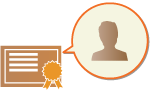
|
Klucz i certyfikat (certyfikat użytkownika) niezbędne do dodania podpisu użytkownika można zarejestrować z poziomu interfejsu Remote UI (Zdalny interfejs użytkownika). Należy zlecić administratorowi rejestrację tych elementów. Po rejestracji, użytkownicy zalogowani z wykorzystaniem uwierzytelniania prywatnego będą mogli dodawać podpis cyfrowy do zeskanowanych dokumentów przesyłanych w danym formacie. Dodawanie podpisu cyfrowego
|

|
|
Niektórych kluczy i certyfikatów nie można zarejestrować. Specyfikacje systemu
|
1
Uruchom interfejs Remote UI (Zdalny interfejs użytkownika). Uruchamianie Remote UI (Zdalny interfejs użytkownika)
2
Naciśnij na [Settings/Registration] na stronie głównej. Ekran Remote UI (Zdalny interfejs użytkownika)
3
Kliknij [Device Management]  [User Key and Certificate Settings].
[User Key and Certificate Settings].
 [User Key and Certificate Settings].
[User Key and Certificate Settings].4
Kliknij [Install...].
5
Zarejestruj certyfikat.
|
1
|
Naciśnij na [Browse...] i określ plik (certyfikat użytkownika) do instalacji.
Jeżeli nazwa pliku jest za długa, jej określenie może nie być możliwe.
|
|
2
|
Wprowadź hasło klucza prywatnego.
W [Private Key Password] wprowadź hasło zarejestrowane dla klucza.
|
|
3
|
Kliknij [Start Installation].
|

|
Zarządzanie kluczami i certyfikatami dla podpisu użytkownikaMożesz sprawdzić szczegółowe informacje lub usuwać klucze i certyfikaty na ekranie wyświetlanym w punkcie 4.
Jeżeli zalogujesz się z ustawieniami administratora, wyświetlone zostaną klucze i certyfikaty dla podpisów wszystkich użytkowników. W innym przypadku, wyświetlany będzie wyłącznie klucz i certyfikat zalogowanego użytkownika.
Naciśnij na nazwę, aby wyświetlić szczegółowe informacje na temat certyfikatu.
Aby usunąć klucze i certyfikaty, wybierz te, które chcesz usunąć, i kliknij [Delete]
 [OK]. [OK].Aby uzyskać więcej informacji na temat organizacji nadającej Certyfikat dla poszczególnych użytkowników, którzy mogą dodawać certyfikaty użytkownika, patrz informacje dołączone do produktu opcjonalnego.
|